Come creare un modulo di richiesta preventivo in WordPress (modello)
Pubblicato: 2018-06-27Gestisci un'attività di servizi e vuoi offrire ai visitatori del tuo sito un modo semplice per richiederti un preventivo? Essere in grado di dare ai clienti un'idea di quanto possono aspettarsi di pagare per un servizio che fornisci è utile per stabilire un contratto di lavoro tra te e i tuoi clienti.
In questo articolo, ti mostreremo come creare un modulo di richiesta preventivo in WordPress.
Vantaggi di un modulo di richiesta preventivo WordPress
Molte volte, le aziende mostrano i loro numeri di telefono in modo che i clienti possano chiamare e richiedere un preventivo. Tuttavia, sebbene questo metodo funzioni per le grandi imprese, presenta diverse sfide per i proprietari di piccole imprese:
- Disponibilità limitata : se sei un operatore proprietario, potresti non essere sempre disponibile a rispondere al telefono. Questo può portare alla perdita di opportunità di vendita.
- Mancanza di dettagli : a volte sono necessari dettagli specifici per preparare un preventivo, che può richiedere più telefonate avanti e indietro con il cliente. Questo può essere frustrante per entrambe le parti.
- Nessun record : a meno che non utilizzi un CRM, è difficile tenere un registro delle comunicazioni. Potresti finire per perdere denaro a causa di questa disorganizzazione, che danneggia i tuoi profitti.
Ecco perché gli imprenditori intelligenti utilizzano un modulo di richiesta preventivo per automatizzare i processi e far crescere la propria attività.
Con un modulo di richiesta preventivo, puoi ottenere informazioni specifiche da potenziali clienti e utilizzare la logica intelligente per personalizzare il modulo in base alle esigenze dell'utente.
Ciò migliorerà la soddisfazione del cliente e aumenterà la fidelizzazione.
Puoi anche integrare automaticamente il tuo modulo con un servizio di email marketing per concludere più affari, creare un elenco di email più grande e far crescere la tua attività.
Infatti, WPForms attualmente si integra con i seguenti servizi di email marketing, semplificandoti la vita:
- Contatto costante
- AWeber
- Mailchimp
- Ottieni risposta
- Monitoraggio della campagna
- Gocciolare
Ora diamo un'occhiata a come creare un modulo di richiesta preventivo in WordPress con un plugin.
Come creare un modulo di richiesta preventivo in WordPress (modello)
Abbiamo messo insieme un video tutorial in modo da poter seguire questa guida.
Se preferisci leggere le istruzioni, ecco una guida passo passo sulla creazione di un modulo di richiesta preventivo di WordPress.
- Crea un modulo di richiesta preventivo in WordPress
- Personalizzazione del modulo di richiesta preventivo
- Aggiungi la logica intelligente al tuo modulo
- Personalizza le impostazioni generali del tuo modulo
- Configura le notifiche del modulo di richiesta preventivo
- Configura la tua richiesta di preventivo Modulo di conferma
- Aggiungi il modulo di richiesta preventivo in WordPress
Passaggio 1: crea un modulo di richiesta preventivo in WordPress
La prima cosa che devi fare è installare e attivare il plugin WPForms. Per maggiori dettagli, segui questa guida passo passo su come installare un plugin in WordPress.
Quindi, vai su WPForms »Aggiungi nuovo per creare un nuovo modulo.
Nella schermata di configurazione, dai un nome al modulo e seleziona il modello Richiedi un preventivo.
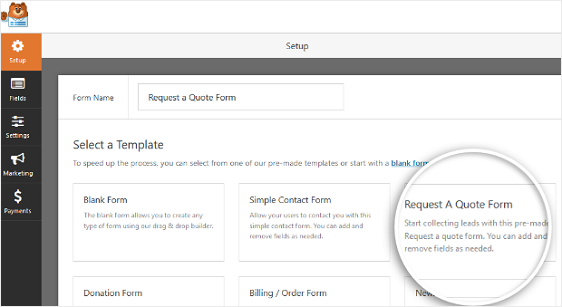
WPForms creerà un modulo di richiesta preventivo.
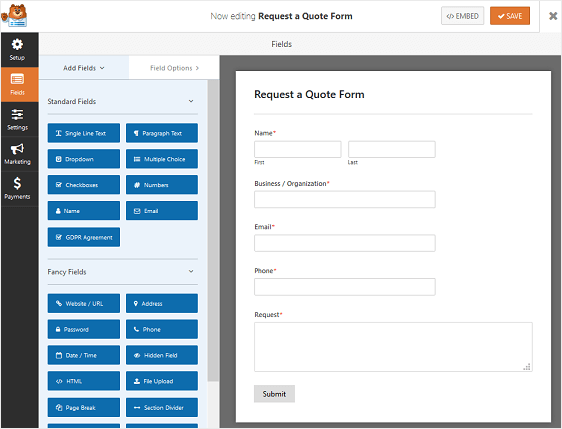
Qui puoi aggiungere ulteriori campi al modulo di richiesta preventivo trascinandoli dal pannello di sinistra al pannello di destra.
Per personalizzare i campi del modulo, fai clic su di essi per apportare modifiche. Puoi anche fare clic su un campo del modulo e trascinarlo per riorganizzare l'ordine nel modulo di richiesta.
Una volta completata la personalizzazione del modulo, fai clic su Salva .
Per il nostro esempio, creeremo un modulo di richiesta preventivo per un'attività paesaggistica.
Passaggio 2: personalizzazione del modulo di richiesta di preventivo
WPForms ti consente di raccogliere tutte le informazioni necessarie per creare un preventivo personalizzato per i tuoi clienti.
Per aiutarti con alcune personalizzazioni comuni che potresti voler apportare al modulo di richiesta di preventivo, ti mostreremo prima come aggiungere caselle di controllo in modo che i clienti possano selezionare i servizi per cui desiderano i preventivi.
Per il nostro esempio di attività di architettura del paesaggio, aggiungeremo una casella di controllo per servizi come falciatura, pacciamatura e trattamento del prato.
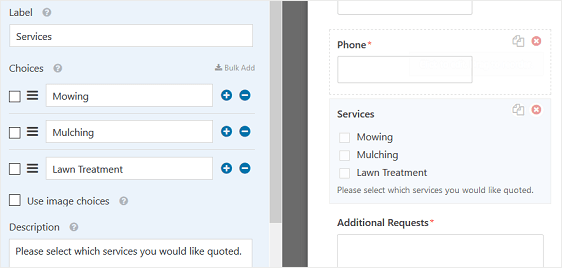
Puoi aggiungere un campo casella di controllo seguendo questi passaggi:
- Nell'editor di moduli WPForms, in Impostazioni , vai su Aggiungi campi
- Trascina il campo "caselle di controllo" nel pannello di destra del modulo
- Fare clic sul campo delle caselle di controllo nel pannello di anteprima per apportare modifiche
- Etichetta il tuo campo, aggiungi le opzioni di servizio e includi una descrizione che spieghi ai visitatori del sito cosa fare
- Se desideri aggiungere scelte di immagini accanto alle opzioni del servizio, dai un'occhiata al nostro tutorial su come aggiungere scelte di immagini a WPForms
Se hai molte opzioni di servizio tra cui le persone possono scegliere e vuoi dividere le tue caselle di controllo in più colonne, vai su Opzioni avanzate e scegli il tuo layout di scelta come 1, 2, 3 o colonne in linea.
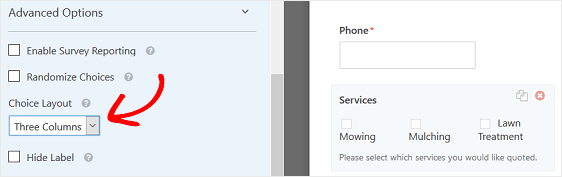
Ciò renderà la tua forma più organizzata e preverrà l'affaticamento della forma.
Ora per alcune persone, questo è tutto ciò di cui avranno bisogno. Se questo è vero per te, salva semplicemente il modulo e passa alla configurazione delle impostazioni del modulo.
Tuttavia, se desideri ridurre le dimensioni del modulo perché è lungo, puoi abilitare la logica condizionale intelligente per semplificare il processo di compilazione del modulo di richiesta WordPress per i potenziali clienti.
Passaggio 3: aggiungi la logica intelligente al tuo modulo
La logica intelligente di WPForms ti consente di mostrare o nascondere i campi del modulo in base a ciò che l'utente seleziona. Questo è estremamente utile quando hai bisogno di ulteriori informazioni per preparare la migliore stima, ma non vuoi impantanare i visitatori del sito con campi del modulo che non si applicano a loro.
Per il nostro esempio paesaggistico, dovrai conoscere le dimensioni dell'area del prato per fornire il miglior preventivo per alcuni dei servizi che fornisci.
Per iniziare, trasciniamo un campo del modulo Testo a riga singola nel modulo. Chiameremo questo campo "Dimensione dell'area del prato". È possibile modificare l'etichetta in base alla richiesta di un modulo di preventivo.

Quindi, vai su Opzioni avanzate »Condizionali in Opzioni campo. Fare clic sulla casella denominata Abilita logica condizionale .
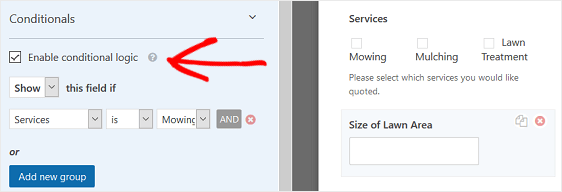
Da qui, puoi scegliere di mostrare un determinato campo se soddisfa i requisiti dell'utente. Nel nostro esempio, abbiamo scelto di visualizzare il campo "Dimensioni del prato" se l'utente ha selezionato i servizi di taglio.
Aggiungi tutti i criteri di cui hai bisogno per dare un senso alla tua richiesta di preventivo.
Al termine, fai clic su Salva .
Ora vedremo come configurare le impostazioni del modulo di richiesta preventivo.
Passaggio 4: personalizza le impostazioni generali del modulo
Per iniziare, vai su Impostazioni> » Generali .
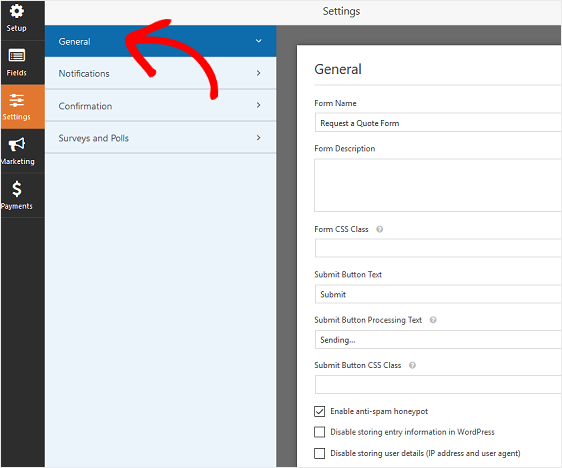
Qui puoi configurare quanto segue:
- Nome modulo : modifica qui il nome del modulo se lo desideri.
- Descrizione modulo: dai una descrizione al modulo.
- Testo del pulsante di invio : personalizza la copia sul pulsante di invio.
- Prevenzione dello spam: blocca lo spam dei moduli di contatto con la funzione anti-spam, hCaptcha o Google reCAPTCHA. La casella di controllo anti-spam viene abilitata automaticamente su tutti i nuovi moduli.
- Moduli AJAX: abilita le impostazioni AJAX senza ricaricare la pagina.
- Miglioramenti GDPR: è possibile disabilitare la memorizzazione delle informazioni di ingresso e dei dettagli utente, come indirizzi IP e agenti utente, nel tentativo di conformarsi ai requisiti GDPR. Dai un'occhiata alle nostre istruzioni passo passo su come aggiungere un campo di accordo GDPR al tuo semplice modulo di contatto.
Al termine, fai clic su Salva .
Passaggio 5: configura le notifiche del modulo di richiesta di preventivo
Le notifiche sono un ottimo modo per inviare un'e-mail ogni volta che viene inviata una richiesta di preventivo sul tuo sito web.
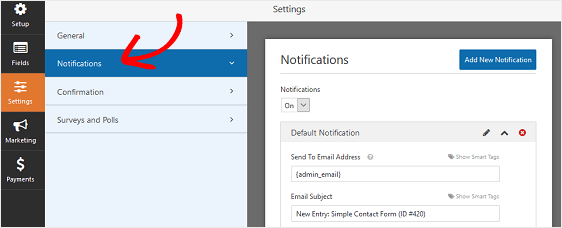
A meno che non disabiliti questa funzione, ogni volta che qualcuno ti richiede un preventivo, riceverai una notifica sulla richiesta. Puoi disabilitarlo se lo desideri.
Se utilizzi smart tag, puoi anche inviare un'e-mail di notifica all'utente quando invia una richiesta di preventivo. Ciò consentirà loro di sapere che la loro richiesta è stata ricevuta e che ti contatterai presto. Includerà anche tutti i dettagli inseriti nel modulo di preventivo.
Per ulteriore assistenza con questo passaggio, consulta la nostra documentazione su come impostare le notifiche dei moduli in WordPress.
Se desideri mantenere coerente il marchio nelle tue e-mail di notifica, puoi consultare questa guida sull'aggiunta di un'intestazione personalizzata al modello di e-mail.
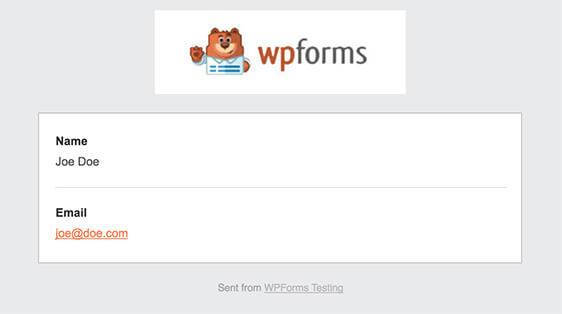
Passaggio 6: configura le conferme del modulo di richiesta di preventivo
Le conferme dei moduli sono messaggi che vengono visualizzati dagli utenti immediatamente dopo aver inviato un modulo di richiesta di preventivo sul tuo sito web. Consentono alle persone di sapere che il loro modulo è stato elaborato e ti danno la possibilità di far loro sapere quali sono i passaggi successivi.
WPForms ha tre tipi di conferma tra cui scegliere:
- Messaggio. Questo è il tipo di conferma predefinito in WPForms. Quando un visitatore del sito invia una richiesta per un modulo di preventivo, verrà visualizzato un semplice messaggio di conferma per informarlo che il modulo è stato elaborato. Potresti ringraziarli per la loro richiesta e far loro sapere che li contatterai. Cerca qui alcuni messaggi di grande successo per aumentare la felicità dei clienti.
- Mostra pagina. Questo tipo di conferma porterà i visitatori del sito a una pagina web specifica sul tuo sito ringraziandoli per l'invio del modulo o dicendo loro cosa fare dopo. Per aiuto in questa operazione, dai un'occhiata al nostro tutorial sul reindirizzamento dei clienti a una pagina di ringraziamento. Inoltre, assicurati di consultare il nostro articolo sulla creazione di pagine di ringraziamento efficaci per aumentare la fedeltà dei clienti.
- Vai a URL (Reindirizza). Questa opzione viene utilizzata quando si desidera indirizzare i visitatori del sito a un sito Web diverso.
Per impostare una conferma del modulo, fai clic sulla scheda Conferma nell'editor dei moduli in Impostazioni .
Quindi, scegli il tipo di conferma che desideri creare: Messaggio, Mostra pagina o Vai a URL (Reindirizza).
Per il nostro esempio, selezioneremo Messaggio .
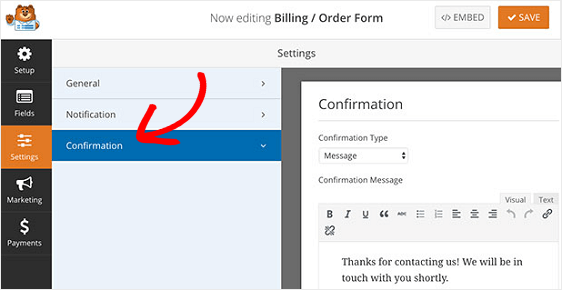
Al termine, fai clic su Salva .
Per assistenza con gli altri tipi di conferma, consulta la nostra documentazione sull'impostazione delle conferme dei moduli.
Ora è il momento di aggiungere la tua richiesta di un modulo di preventivo al tuo sito WordPress.
Passaggio 7: aggiungi il modulo di richiesta di preventivo in WordPress
WPForms ti consente di aggiungere i tuoi moduli a molte posizioni sul tuo sito Web, inclusi i post del tuo blog, le pagine e persino i widget della barra laterale.
Diamo un'occhiata all'opzione di incorporamento di post/pagina più comune.
Per iniziare, crea una nuova pagina o un post in WordPress o vai alle impostazioni di aggiornamento su uno esistente. Successivamente, fai clic all'interno del primo blocco (che è l'area vuota sotto il titolo della pagina) e fai clic sul segno + quindi sull'icona WPForms .
Il widget WPForms apparirà all'interno del tuo blocco. Fai clic sul menu a discesa WPForms e scegli quale modulo hai già creato che desideri inserire nella tua pagina.
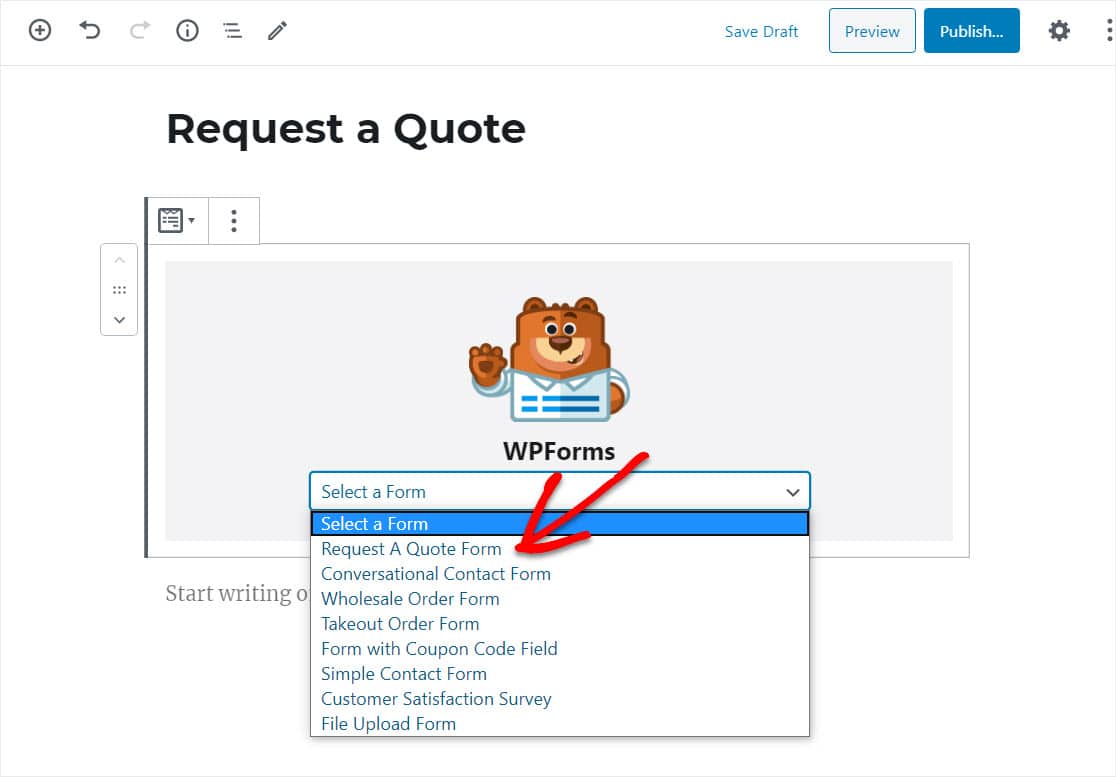
Successivamente, pubblica la tua pagina e visualizzala.
Di seguito è riportato un esempio del nostro modulo di richiesta preventivo:
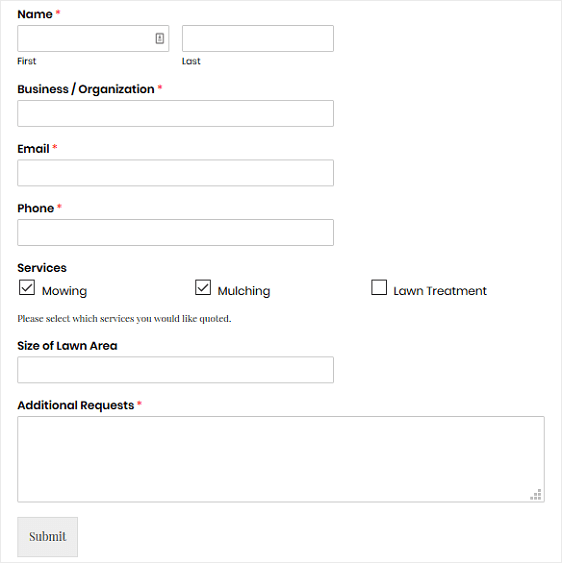
Pensieri finali
E il gioco è fatto! Ora sai come creare un modulo di richiesta preventivo in WordPress da compilare per i visitatori del tuo sito.
Se desideri aggiungere termini di servizio o disclaimer ufficiali al modulo di richiesta di preventivo, consulta la nostra documentazione su come aggiungere una casella di controllo Termini di servizio ai moduli WordPress. Ciò aiuta a garantire che i tuoi utenti sappiano esattamente cosa c'è in serbo per loro quando inviano una richiesta di preventivo da parte tua.
Allora, cosa stai aspettando? Inizia oggi stesso con il plug-in per moduli WordPress più potente.
E non dimenticare, se ti piace questo articolo, seguici su Facebook e Twitter.
